Πίνακας περιεχομένων
Εάν προσπαθείτε να δημιουργήσετε ή να αποθηκεύσετε ένα αρχείο στο ριζικό φάκελο της μονάδας C:\ και λαμβάνετε το σφάλμα "Destination Folder Access Denied: You need permission to perform this action", συνεχίστε να διαβάζετε παρακάτω. Από το σχεδιασμό και για λόγους ασφαλείας, τα Windows 10, 8 & Windows 7 δεν επιτρέπουν στους χρήστες (ακόμη και στους διαχειριστές) να αποθηκεύουν αρχεία στο ριζικό φάκελο της μονάδας C:\. Έτσι, όταν ο χρήστης προσπαθεί να δημιουργήσει ένα αρχείο στο\ (χρησιμοποιώντας το Σημειωματάριο ή άλλο πρόγραμμα), τα Windows εμφανίζουν το σφάλμα "Δεν έχετε δικαίωμα αποθήκευσης σε αυτή τη θέση".
Στο λειτουργικό σύστημα Windows 7 η μόνη ενέργεια που πρέπει να κάνετε για να αποθηκεύσετε αρχεία σε αυτή τη θέση (C:\) είναι να απενεργοποιήσετε τις ρυθμίσεις UAC (User Account Control) από τον πίνακα ελέγχου, αλλά στο λειτουργικό σύστημα Windows 8 (ή Windows 8.1) αυτή η διαδικασία δεν λειτουργεί πλέον και πρέπει να απενεργοποιήσετε το UAC μέσω του μητρώου των Windows. Έχετε υπόψη σας ότι η απενεργοποίηση του UAC στο σύστημά σας δεν είναι μια ασφαλής πρακτική, επειδή μπορεί να επιτρέψειΚατά τη γνώμη μου και σύμφωνα με την εμπειρία μου, το "UAC" είναι μια λίγο ενοχλητική προφύλαξη ασφαλείας, επειδή πρέπει πάντα να απαντάτε σε ένα επαναλαμβανόμενο αναδυόμενο παράθυρο για σχεδόν κάθε ενέργεια που θέλετε να εκτελέσετε στον υπολογιστή σας.
Σε αυτό το σεμινάριο θα σας δείξω πώς να απενεργοποιήσετε το UAC στα Windows 10, 8.1 (ή Windows 8) και να επιλύσετε το σφάλμα "Destination Folder Access Denied: You need permission to perform this action" όταν προσπαθείτε να δημιουργήσετε (ή να αποθηκεύσετε) ένα αρχείο στο ριζικό φάκελο της μονάδας C: (Αυτή η λύση λειτουργεί επίσης για τα Windows 7 και Vista OS.)
Πώς να διορθώσετε: Απαγορεύεται η πρόσβαση στο φάκελο προορισμού: Χρειάζεστε άδεια για να εκτελέσετε αυτή την ενέργεια (Δεν μπορείτε να τροποποιήσετε, να αντιγράψετε ή να αποθηκεύσετε αρχεία στο ριζικό φάκελο του δίσκου C:.
Για να μπορέσετε να τροποποιήσετε, να αποθηκεύσετε ή να δημιουργήσετε ένα αρχείο στον ριζικό φάκελο της μονάδας C: στα Windows 10, 8 ή 7 OS, πρέπει να απενεργοποιήσετε το UAC (User Account Control) μέσω του μητρώου των Windows. Για να το κάνετε αυτό, ακολουθήστε τις παρακάτω οδηγίες: *
* Σημείωση: Αν θέλετε να τροποποιήσετε το επίπεδο ευαισθησίας του User Account Control (UAC), τότε διαβάστε αυτό το σεμινάριο.
1. Τύπος " Windows ”  + " R " για να φορτώσετε το Εκτέλεση παράθυρο διαλόγου.
+ " R " για να φορτώσετε το Εκτέλεση παράθυρο διαλόγου.
2. Τύπος " regedit " και πατήστε Μπείτε μέσα.
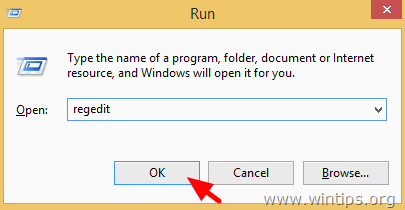
ΣΗΜΑΝΤΙΚΟ: Πριν συνεχίσετε να τροποποιείτε το μητρώο, κάντε πρώτα ένα αντίγραφο ασφαλείας του μητρώου. Για να το κάνετε αυτό:
a. Από το κύριο μενού μεταβείτε στο Αρχείο & επιλέξτε Εξαγωγή .
b. Καθορίστε μια τοποθεσία προορισμού (π.χ. Επιφάνεια εργασίας ), δώστε ένα όνομα αρχείου (π.χ. " RegistryBackup ") και πατήστε Αποθήκευση.
3. Μέσα στο μητρώο των Windows, μεταβείτε (από το αριστερό παράθυρο) σε αυτό το κλειδί:
- HKEY_LOCAL_MACHINE\SOFTWARE\Microsoft\Windows\CurrentVersion\Policies\System\
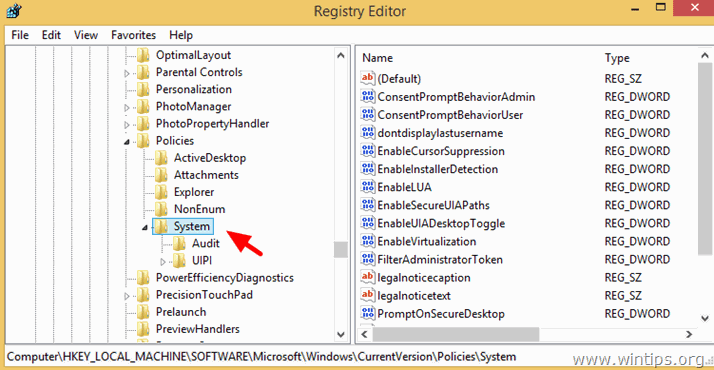
4. Στο δεξί παράθυρο κάντε διπλό κλικ στο EnableLUA Τιμή DWORD.
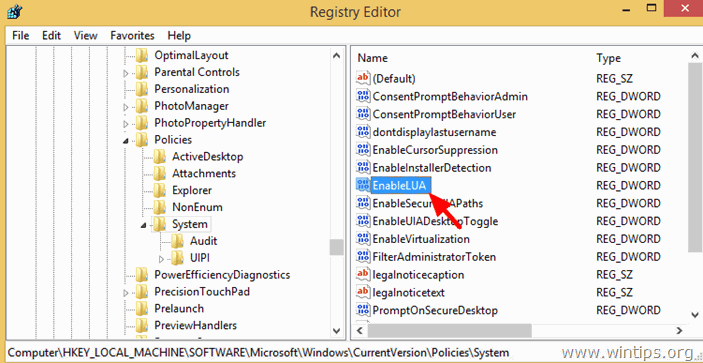
5. Αλλάξτε τα δεδομένα της τιμής από 1 (ένα) σε 0 (μηδέν) και κάντε κλικ στο OK όταν τελειώσει.*
* Σημείωση: Ορίστε την τιμή σε 1 (ένα) κάθε φορά που θέλετε να ενεργοποιήσετε εκ νέου το UAC στα Windows.
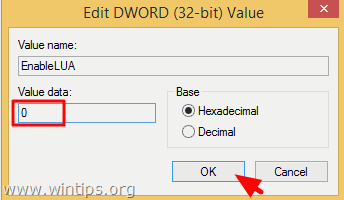
6. Κλείστε τον επεξεργαστή μητρώου και επανεκκίνηση τον υπολογιστή σας.
Τελειώσατε!

Άντι Ντέιβις
Ιστολόγιο διαχειριστή συστήματος σχετικά με τα Windows





